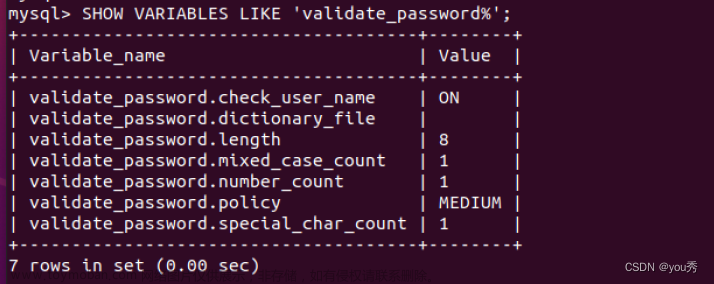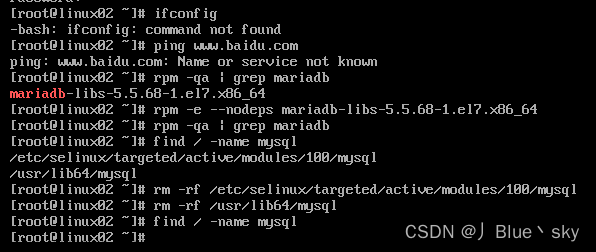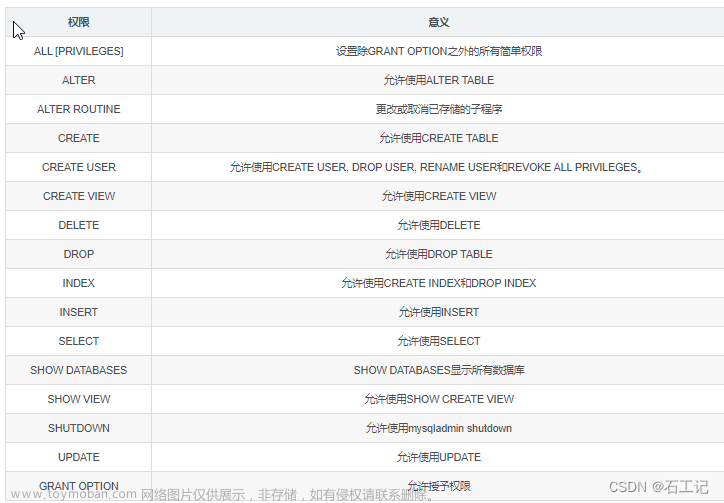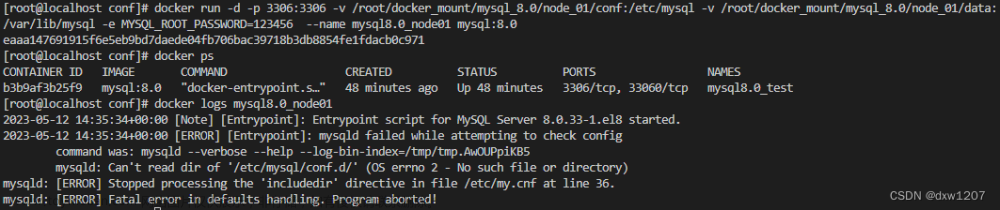前言
今天docker安装mysql8.0.20捯饬了半天,主要是挂载问题和连接问题,索性记录一下。网上很多千篇一律,还有很多就是过时了,那还是我自己上场吧。大家看的时候,请睁大眼睛,按步骤来。
Docker安装MySQL8.0.20
此处默认你已经搭建好了docker环境
第一步 拉镜像
docker pull mysql:8.0.20
第二步 启动
docker run -p 3306:3306 --name mysql -e MYSQL_ROOT_PASSWORD=123456 -d mysql:8.0.20
第三步 复制
将容器内mysql的数据配置复制到本机,后面那个路径就是你想要映射的文件地址docker cp mysql:/etc/mysql /root/mysql8.0.20
建议授权一下文件夹 防止权限问题异常, 进入到root目录chmod 777 mysql8.0.20
第四步 删除旧容器
docker stop mysql && docker rm mysql
第五步 重新按以下命令启动, 建议自己保存下来
如果不熟悉,建议不要改动。映射端口以及容器名称可自行更改docker run \ -p 3306:3306 \ --name mysql8 \ --privileged=true \ --restart unless-stopped \ -v /root/mysql8.0.20/mysql:/etc/mysql \ -v /root/mysql8.0.20/logs:/logs \ -v /root/mysql8.0.20/data:/var/lib/mysql \ -v /root/mysql8.0.20/mysql/mysql-files:/var/lib/mysql-files \ -v /etc/localtime:/etc/localtime \ -e MYSQL_ROOT_PASSWORD=123456 \ -d mysql:8.0.20
如果缺少 -v /root/mysql8.0.20/mysql/mysql-files:/var/lib/mysql-files 这个会报异常
到这里基本完成一半。
登录并远程连接
进入容器并登录,你会发现登录不了
进入mysql8容器docker exec -it mysql8 /bin/bash
登录
mysql -uroot -p ,输入密码 发现登录不了. 输入 exit 先退出容器
修改配置文件
进入 /root/mysql8.0.20 文件, 编辑 my.cnf, 在[mysqld]增加一行 skip_grant_tables 此时mysql是无密码状态
重启容器
docker restart mysql8
再次进入容器
参考上述登录,再次输入 mysql -uroot -p 连按两次回车可登录成功 显示如下:
root@15006e4d70b3:/# mysql -uroot -p
Enter password:
Welcome to the MySQL monitor. Commands end with ; or \g.
Your MySQL connection id is 8
Server version: 8.0.20 MySQL Community Server - GPL
Copyright (c) 2000, 2020, Oracle and/or its affiliates. All rights reserved.
Oracle is a registered trademark of Oracle Corporation and/or its
affiliates. Other names may be trademarks of their respective
owners.
Type 'help;' or '\h' for help. Type '\c' to clear the current input statement.
进入数据库
mysql> use mysql
Reading table information for completion of table and column names
You can turn off this feature to get a quicker startup with -A
Database changed
查看表
mysql> show tables;
+---------------------------+
| Tables_in_mysql |
+---------------------------+
| columns_priv |
| component |
| db |
| default_roles |
| engine_cost |
| func |
| general_log |
| global_grants |
| gtid_executed |
| help_category |
| help_keyword |
| help_relation |
| help_topic |
| innodb_index_stats |
| innodb_table_stats |
| password_history |
| plugin |
| procs_priv |
| proxies_priv |
| role_edges |
| server_cost |
| servers |
| slave_master_info |
| slave_relay_log_info |
| slave_worker_info |
| slow_log |
| tables_priv |
| time_zone |
| time_zone_leap_second |
| time_zone_name |
| time_zone_transition |
| time_zone_transition_type |
| user |
+---------------------------+
33 rows in set (0.00 sec)
查看用户表
mysql> select host,user,plugin from user;
+-----------+------------------+-----------------------+
| host | user | plugin |
+-----------+------------------+-----------------------+
| localhost | mysql.infoschema | caching_sha2_password |
| localhost | mysql.session | caching_sha2_password |
| localhost | mysql.sys | caching_sha2_password |
| localhost | root | caching_sha2_password |
+-----------+------------------+-----------------------+
4 rows in set (0.01 sec)
因为 caching_sha2_password ,所以使用密码登录是不行的,需要修改
修改plugin
mysql> ALTER USER 'root'@'localhost' IDENTIFIED WITH mysql_native_password BY '123456';
Query OK, 0 rows affected (0.01 sec)
这个时候 root还是不能远程登录,会报错,提示找不到ip。此处的密码,最好设置复杂一点,确保一次性通过.
修改远程连接
mysql> update user set host='%' where user='root';
Query OK, 1 row affected (0.01 sec)
Rows matched: 1 Changed: 1 Warnings: 0
确认是否更改
mysql> select host,user,plugin from user;
+-----------+------------------+-----------------------+
| host | user | plugin |
+-----------+------------------+-----------------------+
| % | root | mysql_native_password |
| localhost | mysql.infoschema | caching_sha2_password |
| localhost | mysql.session | caching_sha2_password |
| localhost | mysql.sys | caching_sha2_password |
+-----------+------------------+-----------------------+
可以看到已经更改成功了,别高兴太早,这时候还是连不上,需要刷新以下权限!
刷新权限
mysql> flush privileges;
Query OK, 0 rows affected (0.00 sec)
这样就搞定了
使用navicat连接一下试试
连接成功!
善后
还记得之前增加的那个 skip_grant_tables 吗,要把它注释掉。然后重启就算完结了。文章来源:https://www.toymoban.com/news/detail-855104.html
如果还是连不上,确保你的服务器端口是正常放行的,可以去云服务器安全组查看一下。文章来源地址https://www.toymoban.com/news/detail-855104.html
到了这里,关于docker安装mysql8.0.20并远程连接的文章就介绍完了。如果您还想了解更多内容,请在右上角搜索TOY模板网以前的文章或继续浏览下面的相关文章,希望大家以后多多支持TOY模板网!